Painter科幻场景《修复.起飞》
作者:Andreas Rocha
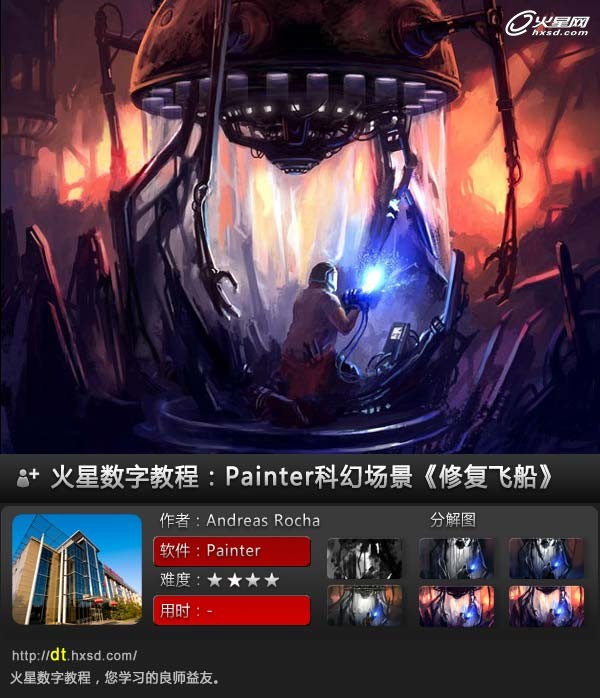
导言
在下面的制作过程中,笔者将介绍用Painter绘制《修复起飞》这幅作品使用的主要工具和技巧。
内容提要
1.概念设定
2.着色
3.颜色调整
4.景深
5.试验
6.重定尺寸&检查
7.角色细节
8.细节和对比
9.修改颜色
10.最终细节
11.完成
一.概念设定
笔者有一个习惯,就是平时在绘制作品的过程中,不断致力于流程的优化和新技术的尝试。在绘制这幅作品的时候也是一样。使用大号的纹理笔刷铺陈背景,这个时候还没有一个清晰的想法,只是想要获得需要表现的形象的灵感。在这个案例中,我视图在脑海中构想出最终想要表达的画面,甚至还写了一些文字来辅助我的创作过程。下面就是我想要表达的主题的关键字:“未来,机械,飞船下方,拥挤,黑暗”(图01)。
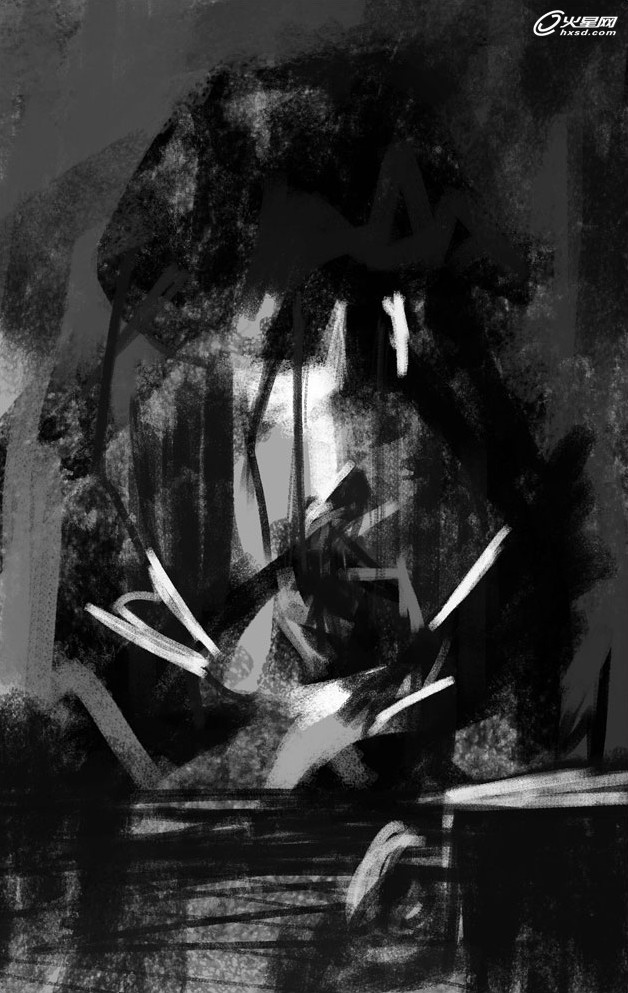
图01
大致的画面感觉差不多就是图01中所表现的——黑白相间,夹杂着一些主要的轮廓。这幅画面在Corel Painter中完成,画布像素值设置为1500px。使用Square Chalk brush[方头粉笔刷]和 Palette Knife[调色刀]在白色画布上画出较大的笔触。注意以下两点建议:
1.大胆使用Chalk brush[粉笔笔刷]来绘图,不要局限于使用默认的笔刷——它太小了,非常浪费笔触——创建大画布,使用多种材质笔刷(图02&03)吧;
2.改变Palette Knife[调色刀]的默认角度,这样可以得更多有趣的笔触。
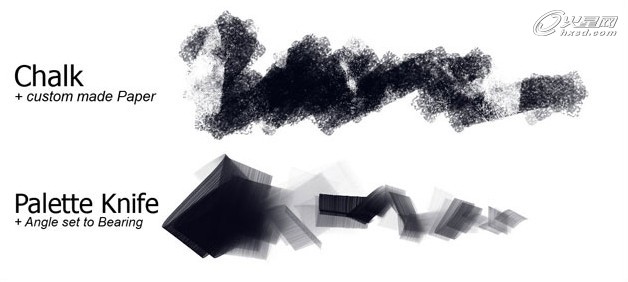
图02

图03
二.着色
添加一个新的图层,设置为Overlay[叠加]模式,开始绘制颜色。使用粉笔笔刷和大号喷枪笔刷,用低透明度进行绘制。这样一来,每一步的调整都很方便。这一阶段,在深色背景中添加柔和的辉光。使用Glow[辉光]笔刷绘制焦点。同样的效果也可以通过在Photoshop中创建 Color Dodge[颜色减淡]图层的方式得到。选用大号的柔度笔刷,颜色选取饱和的蓝色。绘制过程中逐渐缩小笔尖的大小。这些辉光可以使得画面看起来更加真实(图04)。
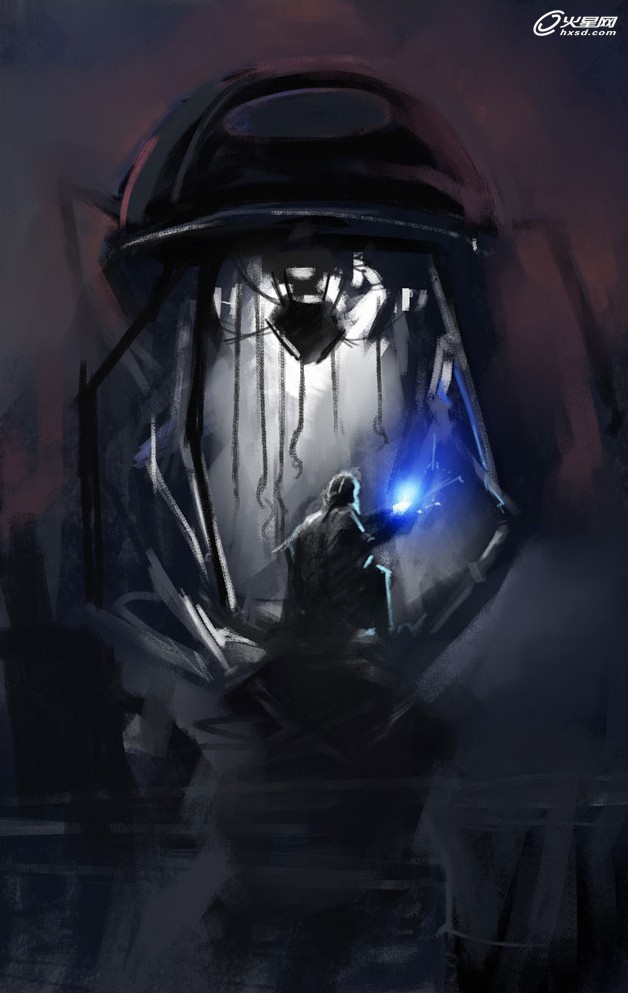
图04
三.颜色调整
图片导入Photoshop进行颜色调整。我对一开始确定的色调并不是很满意,所以,使用Color Balance filter[色彩平衡过滤器]将主色调调整成红色。将多个具备同种属性——如参数值,色彩,细节的区域圈出并打组是一种非常好的方法,可以统一进行管理和修改。这里可以使用小号的硬笔笔刷将需要统一处理的区域边缘勾勒出来。需要强调的是,在整个绘制的过程中,笔者常常需要在Painter和Photoshop中进行反复转换。——Painter的笔刷笔触生动、材质种类很多——这让笔者非常钟意,不过,Photoshop的便捷易控也是必须承认的(图05)。

图05
四.景深
现在,场景看起来有点太红了。使用蓝色渐变笔刷在前景的阴影处略作绘制。创建一个新层,设置为Overlay[叠加]模式。使用Gradient Tool[渐变工具](透明亮蓝色)从底部拖曳至中间,保证图片上半部分的颜色完好。合并图层。为了给作品增添景深效果,笔者使用了一个小技巧——叠加图层。这样听起来可能有些荒谬,但是这确实是一个容易被人们忽视的方法。有时候,我们更关心视点和灭点,但叠加确实是一种很棒的增加景深效果的方法。同时,在作品顶部添加一些结构,暗示背景中所发生的情况。此时注意要用松散的笔触,否则背景会有被“提前”的感觉(图06)。

图06
五.试验
笔者很喜欢新建图层垫在底图上面,在这新层上尝试各种修改。这样,通过打开和关闭这一图层,可以对比修改前后的效果。还有,如果发现工作难以进行下去,可以暂时放下工作或去睡个好觉,让眼睛休息一会,约一个小时后,然后再去观察图片,此时观察力可以重新恢复到敏锐的状态。如果觉得新建图层中修改的效果非常满意,可以将这一层和原有图层合并,否则的话可以删除它,这种方法非常方便。一个创作者应该勇于探索新的技巧和方案并享受这一过程。数字媒体是一种非常理想的工具,因为它具有非常大的包容性。不要将时间全部分配到绘画这一种工作中,而要留出一些时间整理工作方法和流程,同时还要注意开拓自己的视野,否则的话你的创作可能会一直在一种非常平庸和低效的状态中徘徊不前。记住:一定要不断努力创新和改进。例如,笔者为这幅作品研究了很多种不同的由宇宙飞船回溯过来的光线。开始的时候我很喜欢下面的效果,但是后来发现它会吸引过多的注意,得到的效果并不理想(图07),所以在后面又作了一些修改。

图07
六.重定尺寸&检查
将图片尺寸修改为5000px。新建图层,绘制一些辅助线来检查对称和透视。 我不打算过早考虑透视,这样会对最初绘制的速度造成一些影响。画到最后才发现透视不对会让人非常沮丧,而画辅助线的方法可以帮助你在绘制过程中避免透视出现错误。此外,将图片原先的洋红色调调整为橙色,然后将主角的衣服进一步细化(图08)。
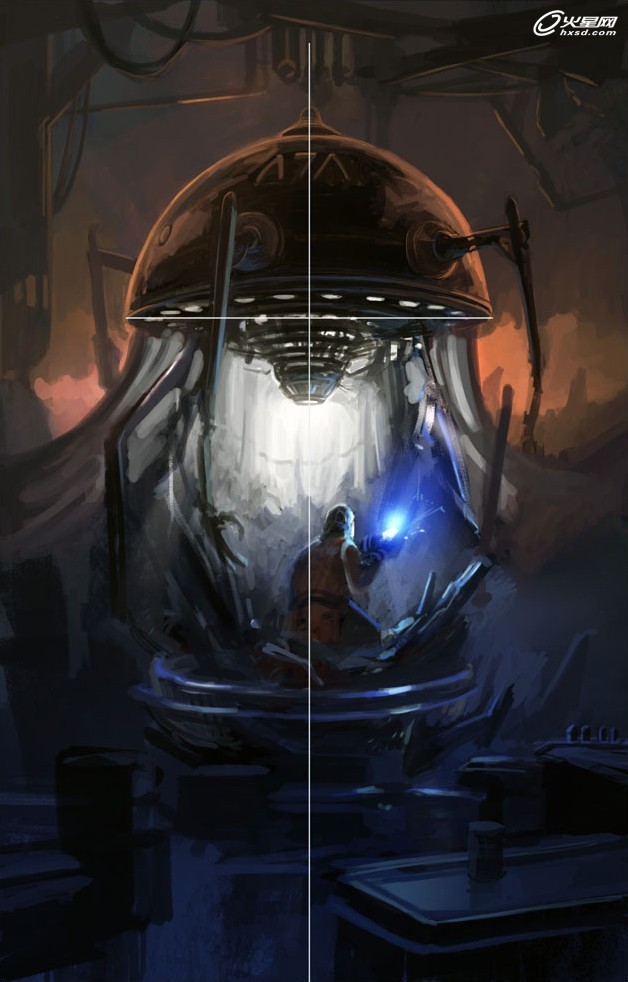
图08
七.角色细节
在对角色进行细化时,笔者仔细考虑了光线如何打在主角身上、阴影如何投射以及间接光照方面的问题。同时,皮肤和布面的反射度笔者也试着用画笔做出区别。对顶部的一只机械手臂进行细化,得到更好的景深效果。最后,将角色身上的白色色块细化成透明状的塑料。起初图片设定的光照是来自一个隐蔽的位置,而这里将光照处理成由背景方向照射而来,光线透过透明的塑料,得到非常好的融合效果。

图09
八.细节和对比
然后,着手绘制一些细节,如电线,管材,工具等等,绘制这些细节的区域会与低细节区域产生强烈的对比。我很喜欢运用对比效果,因为这样可以是画面变得更加生动。对比可以这样来定义:大的留白区域vs小的细节丰富局部,深vs浅,热vs冷,大vs小,等等(图10)。

图10
九.修改颜色
再次使用Color Balance filter[色彩平衡过滤器]。这个过滤器也是笔者非常喜欢使用的,它可以自动调整色调,增强图片的对比度。然后,新建图层,设置为Color Dodge[颜色减淡]模式,使用大号深棕色柔软笔刷绘制来自背景处的辉光。组成暗部结构的机械手臂等物体在添加辉光效果之后得到了意想不到的微妙效果(图11)。
十.最终细节
使用小号笔刷继续绘制细节——如按钮、电线、高光、电池、褶皱、灯光等。大片阴影的区域亦可以略微添加一些细节。虽然这些细节一开始不容易观察到,但细节的丰富度的确是看画的人鉴定作品品质的重要标准。然后,再创建一个图层,添加来自底部的光线。辉光和体积光对增强画面生动感非常有用,但是注意不要过度,否则会降低主光源和主要物体在画面中的吸引度(图12)。

图11

图12
十一.完成
最后,添加签名。应用Smart Sharpen filter[智能锐化滤镜]。为了得到理想的效果,锐化是必须的。通常这种方式主要应用于网页显示。修改分辨率,重新应用Smart Sharpen filter[智能锐化滤镜]增强细节和笔触的质感。不要低估这一过程,应用前后的效果差异是显著滴(图12)。

图13
下一篇 Painter手绘妖女妲己(三)
热门课程
专业讲师指导 快速摆脱技能困惑相关文章
多种教程 总有一个适合自己专业问题咨询
你担心的问题,火星帮你解答-
杭州室内设计师培训班有哪些已成为许多设计爱好者进入创意领域的理想起点。在杭州这座设计之都,室内设计行业蓬勃发展,带动了培训需求......
-
在视觉内容主导传播的当下,掌握专业的视频剪辑技能,已成为众多求职者和职场人士提升竞争力的关键路径。面对日益增长的市场需求,石家......
-
在数字媒体蓬勃发展的当下,影视后期制作是创意产业的核心驱动力。湛江,这座滨海城市,文化底蕴独特,区位优势明显,影视行业正快速崛......
-
济南UI设计培训正成为越来越多人的职业起点。在这个数字时代,界面设计需求激增,济南作为一座文化底蕴深厚的城市,为学习者提供了丰......
-
柳州UI设计培训避坑指南:开启你的创意职业之旅
-
荆州平面设计培训在当今数字化浪潮中扮演着关键角色。随着品牌营销和视觉传达需求的激增,专业设计师成为各行各业的热门人才。然而,选......

 火星网校
火星网校
















